
Pixel8系、Pixel7、Pixel7 Pro、Pixel7a、その他の Pixel でも同様の方法で設定できます。
Pixel7 シリーズで読めない漢字を手書きで入力する方法を解説します。
スマホで読めない漢字を入力するのは大変ですよね。勘で変換したり何度も変換するのは時間がかかります。
「木へんに貴」というように検索して、検索結果からコピーするのも手間です。
実は Pixel 標準のキーボード「Gboard」で手書きで入力できる機能があります。
動画で見る
手書き入力するには?
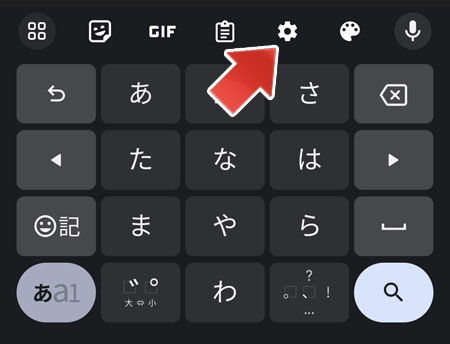
キーボードの歯車アイコンをタップして、設定を開きます。
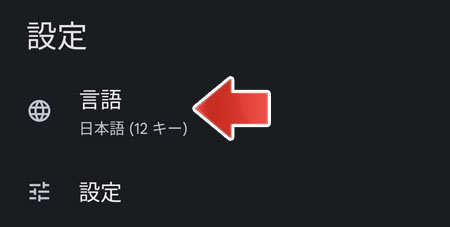
設定から言語をタップします。
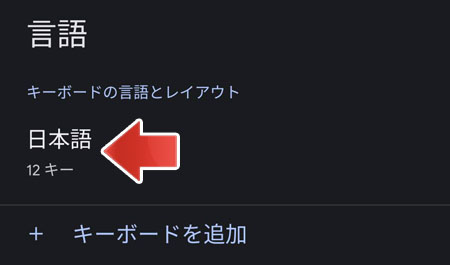
日本語をタップします。
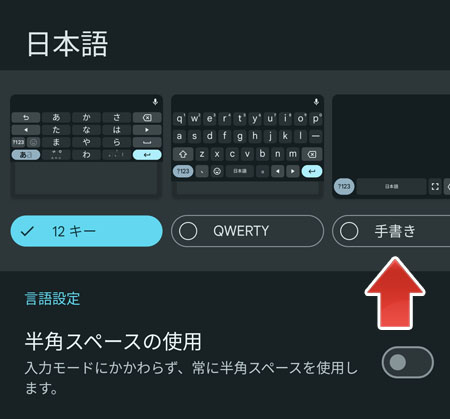
手書きボタンをタップしてオンにします。
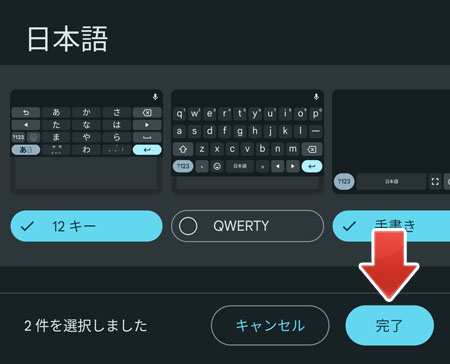
完了ボタンをタップして、設定を反映させます。
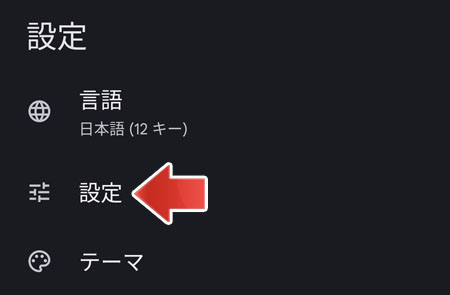
最初の設定画面に戻り、設定をタップします。
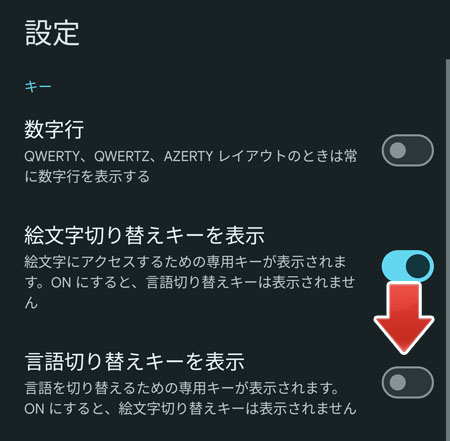
言語切り替えキーを表示のスイッチをオンにしておきます。
手書きの切り替えが簡単になります。
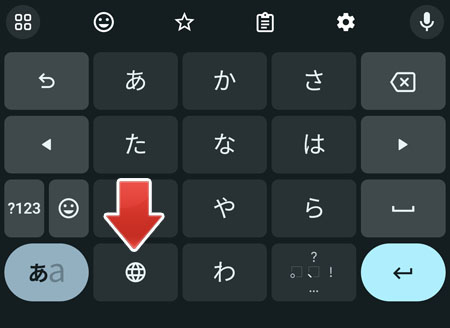
地球アイコンをタップすると、手書きモードに切り替わります。
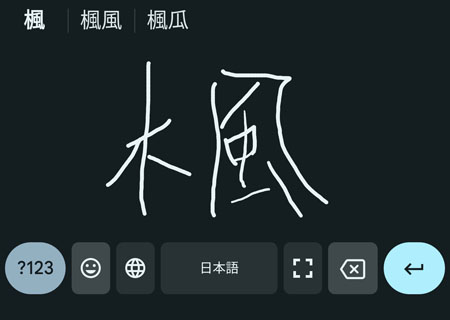
このように手書きで入力する事が可能になり、読めない漢字も入力できます。
もとのキーボードに戻るには、再度地球アイコンをタップします。
手書き入力エリアを広げる
手書き入力のエリアが狭くて入力しづらいとは思いませんか?
設定で入力エリアを広げる事ができます。
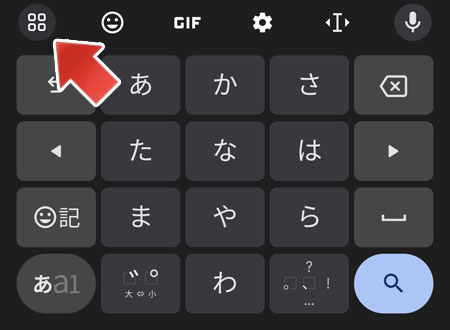
キーボードの左上のボタンをタップします。
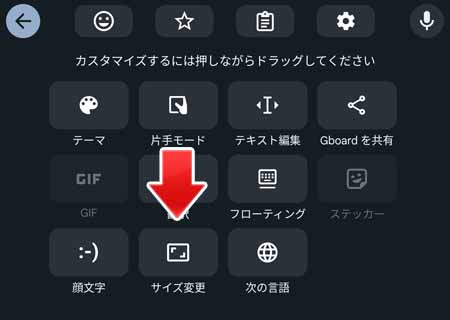
サイズ変更ボタンをタップします。
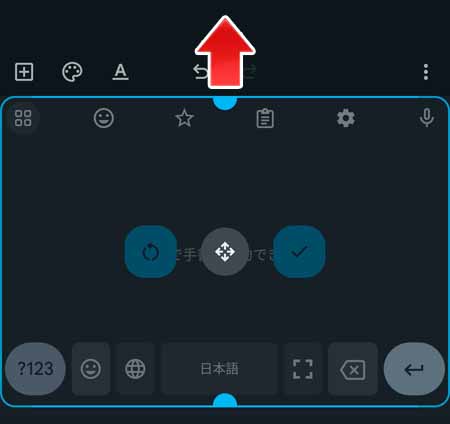
青いつまみを上へスワイプして広げます。
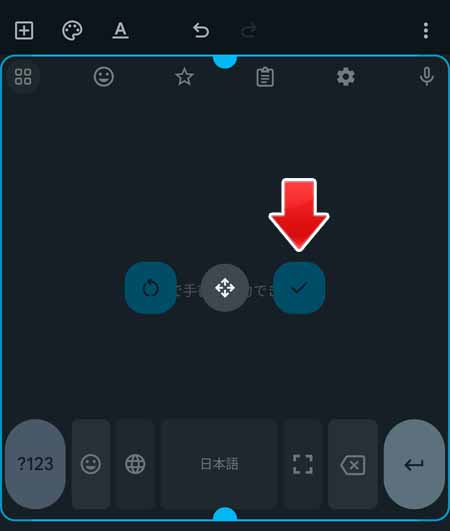
広げたら、チェックボタンをタップします。
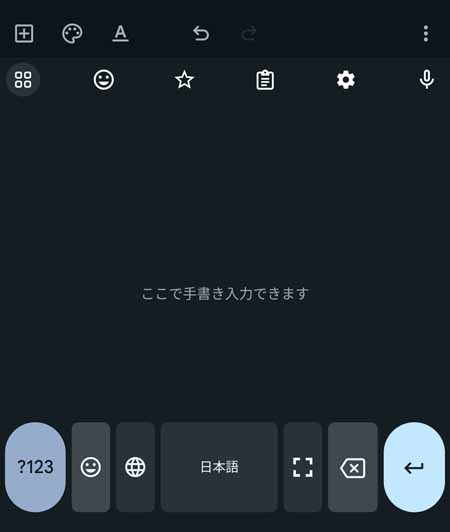
これで広いエリアで手書き入力ができます。
全画面手書き入力
エリアを広げてもまだ狭いと感じるなら、全画面手書き入力というものがあります。
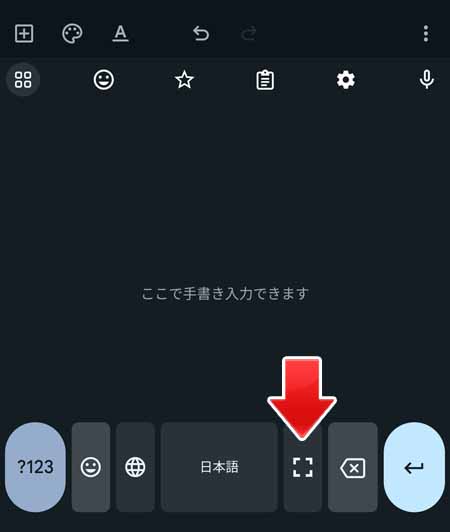
スペースキーの隣のボタンをタップします。
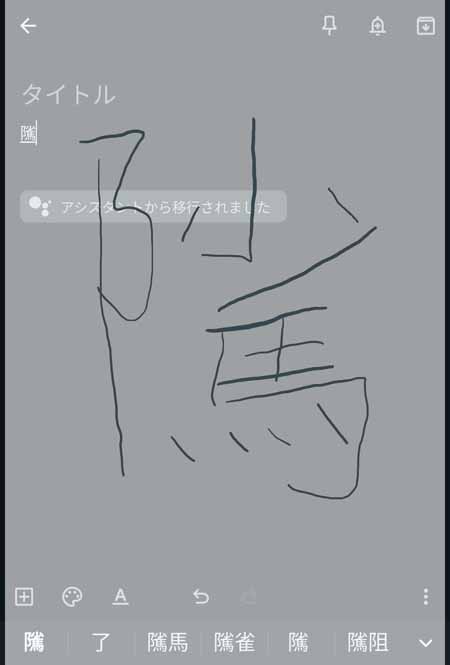
画面全体が半透明の白で覆われ、画面全体を使用して手書き入力ができます。
関連記事
英語の大文字を楽に入力するには?